如何调整MathType 行间距
MathType行间距教程专为新手设计,从几个方面讲述了在MathType中更改行间距的做法,让新用户快速上手。
第一步 点击进入你的word文档,通常你写了一些文字和公式以后,会发现行距变得很大,这时你就可以点击word中的"插入"—"对象",选择MathType 6.0 Equation,点击确定,如下图

Word中插入MathType 6.0 Equation对象
第二步 出现如下图对话框,点击"格式"
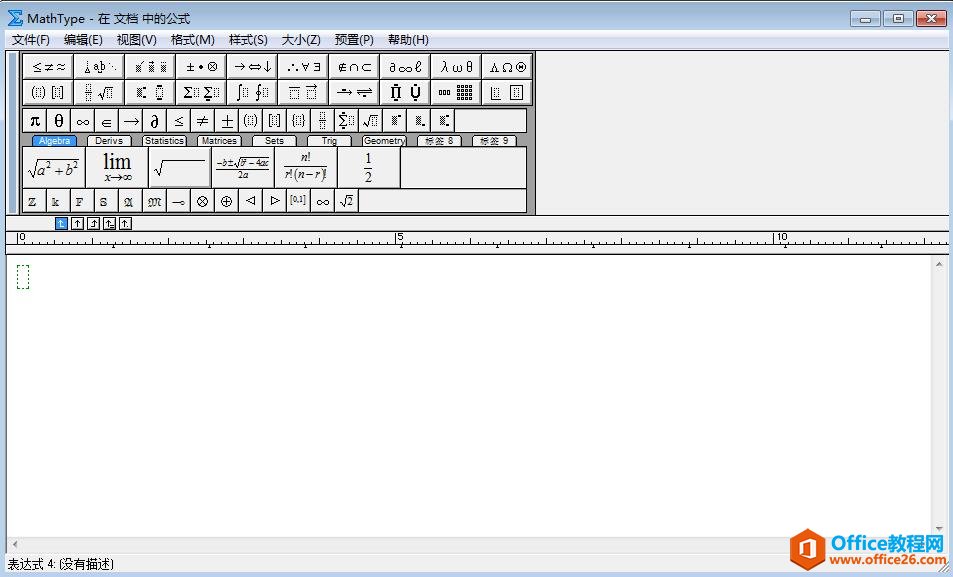
MathType公式编辑器对话框
第三步 在"格式"栏下选择"行间距",出现如下图对话框
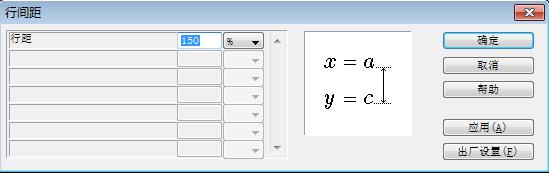
MathType公式编辑器中的行间距对话框
第四步 调整行距值来控制行距,点击确定。这样整篇文章看起来就美观多了。
通过学习以上调整MathType行间距的入门教程,提高了你的工作效率,也会令你的文章看起来更美观。
栏 目:office激活
下一篇:MathType如何通过复制转换公式为LaTeX代码
本文标题:如何调整MathType 行间距
本文地址:https://www.fushidao.cc/wangzhanyunying/4228.html
您可能感兴趣的文章
- 04-18如何解决word中文双引号变成英文引号
- 04-18Word2010技巧大全
- 04-18word怎么设置对齐字符网格
- 04-18如何在Word2010里插入水印?
- 04-18word 设置编号后如何让下面的字对齐
- 04-18word中的网格对齐是什么意思
- 04-18如何解决word2013停止工作
- 04-18word打印缺一部分表格文件怎么办
- 04-18WORD中怎样设置字体长宽
- 04-18Word2013怎样制作名片


阅读排行
推荐教程
- 11-22office怎么免费永久激活 office产品密钥永久激活码
- 11-30正版office2021永久激活密钥
- 11-25怎么激活office2019最新版?office 2019激活秘钥+激活工具推荐
- 11-25office2010 产品密钥 永久密钥最新分享
- 11-22Office2016激活密钥专业增强版(神Key)Office2016永久激活密钥[202
- 11-30全新 Office 2013 激活密钥 Office 2013 激活工具推荐
- 11-25正版 office 产品密钥 office 密钥 office2019 永久激活
- 11-22office2020破解版(附永久密钥) 免费完整版
- 11-302023 全新 office 2010 标准版/专业版密钥
- 11-22office2010激活密钥有哪些?office2010永久激活密钥分享







